
今回は、Mercedes-Benz GLB250でのApple CarPlayの使用方法に関する詳細なガイドをご紹介します。Mercedes-Benz GLB250は、Apple CarPlayをサポートしており、これによりiPhoneのアプリケーションに車載システムのタッチスクリーンからアクセスできます。例えば、iTunes、Google Maps、Waze、Spotifyなどのアプリを利用することができます。さらに、Siriを使った音声コマンドで電話をかけたり、メッセージを送ったり、ナビゲーションを使用することも可能です。
iPhoneでCarPlayとSiriを有効にする
Mercedes-Benz GLB250でApple CarPlayを使用するためには、iOS 7.1以上を搭載したiPhone 5以降のデバイスが必要です。始める前に、iPhoneでCarPlayとSiriが有効になっていることを確認してください。また、「Siri & Search」の設定で「Press Home for Siri」オプションが有効になっていることを確認してください。
iPhoneの設定でCarPlayやSiri & Searchが表示されない場合は、「 設定 > スクリーンタイム >コンテンツとプライバシーの制限 > 許可されたアプリ」に移動して、「CarPlay」と「Siriと検索」が有効になっているか確認してください。
GLB250のUSBポートにiPhoneを接続する
Apple認定のLightning-to-USBケーブルを使用して、iPhoneをMercedes-Benz S450のUSBポートに接続します。
iPhoneでプロンプトが表示されたら「許可」をタップします。これにより、iPhoneがロックされた状態でもGLB250でCarPlayを使用できるようになります。
iPhoneを初めて接続すると、GLB250に「How should Apple CarPlay be started?」というプロンプトが表示されます。ここで「Automatically」を選択すると、USBケーブルを接続するたびにCarPlayが自動的に起動します。

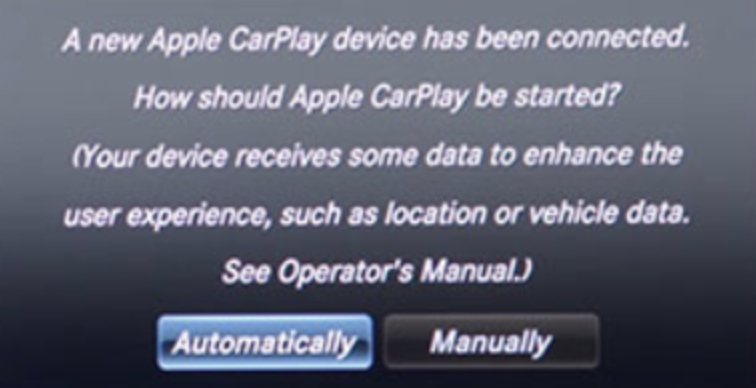
数秒後、CarPlayがインフォテインメントシステムのディスプレイに表示されます。
CarPlayの画面からGLB250のデフォルトのインフォテインメントシステムに戻るには、CarPlay内のMercedesアイコンを選択します。また、ホーム画面のCarPlayボタンを選択することで、Apple CarPlayを再度開くことができます。
CarPlayをサポートしているUSBポートがどれか分からない場合は、車両のオーナーズマニュアルを参照するか、ダッシュボードやセンターコンソールのすべてのUSBポートにケーブルを差し込んで試してみてください。
CarPlayがMercedes-Benz S450で機能しない場合
Apple CarPlayがGLB250でUSBケーブルを接続しても起動せず、インフォテインメントシステムのアプリリストにCarPlayアイコンが表示されない場合、いくつかの理由が考えられます。
- iPhoneでCarPlayが無効になっている。設定からCarPlayとSiriを有効にしてください。
- 使用しているLightning-to-USBケーブルが故障している可能性があります。オリジナルのAppleケーブルで試してみてください。












